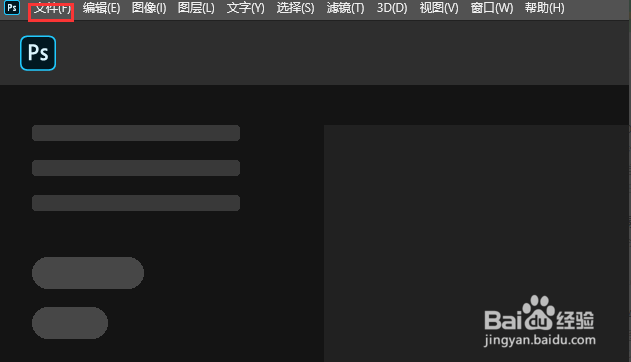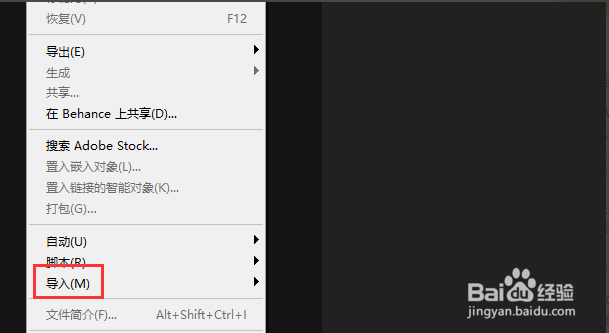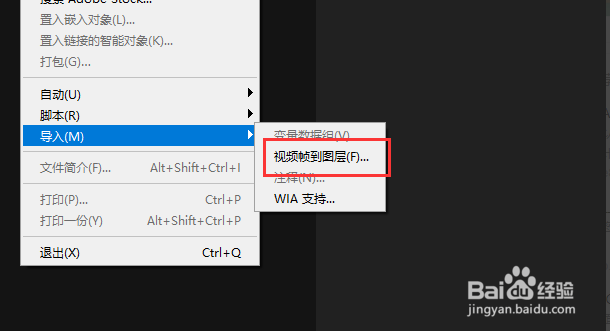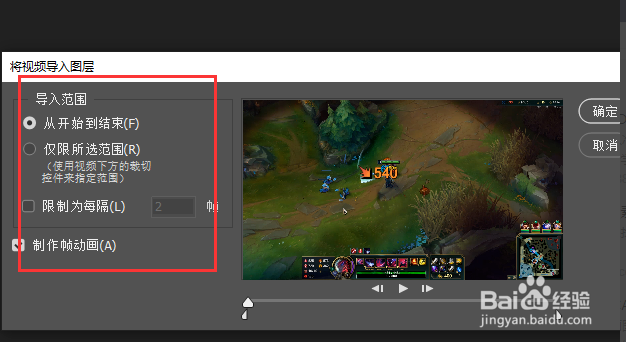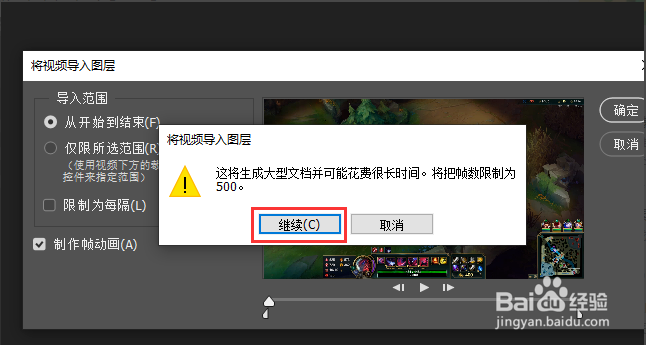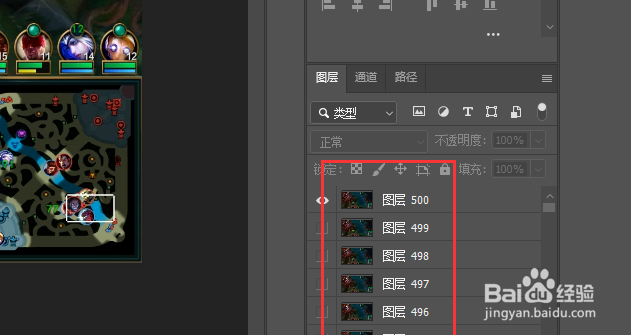Photoshop中怎样导入视频帧到图层
1、打开Photoshop的界面在菜单栏单击【文件】选项
2、打开文件的菜单单击【导入】选项
3、在导入菜单单击【视频帧到图层】选项
4、进入电脑浏览的对话框界面单击【该视频】文件
5、将视频导入图层对话框选择导入范围后再单击【确定】按钮
6、显示出警告对话框单击【继续】选项
7、此时视频已帧到图层当中。
声明:本网站引用、摘录或转载内容仅供网站访问者交流或参考,不代表本站立场,如存在版权或非法内容,请联系站长删除,联系邮箱:site.kefu@qq.com。
阅读量:24
阅读量:54
阅读量:57
阅读量:71
阅读量:93